Как включить просмотр сетки в Google Meet на ПК и мобильных устройствах
Другое полезное руководство / / August 05, 2021
Если вам нужно проводить встречи на Google Meet, то лучший способ сделать это - в режиме просмотра сетки. Режим просмотра в виде сетки в Google Meet - замечательная функция, позволяющая видеть всех сразу. Это отличная функция, если вы хотите выяснить, кто обращает внимание, а кто нет. Также очень легко включить представление сетки в Google Meet, особенно если вы Windows ПК или Mac OS пользователь.
Google Suite - лучший выбор для корпоративных сервисов для многих компаний. С G-Suite доступны многие сервисы Google, такие как Диск, Документ, Почта, с контролем и безопасностью корпоративного уровня. Одна из ключевых функций, которую он имеет, - это хорошо известный Google Hangouts, который позволяет общаться в чате, подключаться и проводить видеозвонки внутри домена. Hangouts теперь преобразован в Google Meet. Он поставляется с множеством других функций, таких как более безопасное соединение, более высокое качество видео и демонстрация экрана и т. Д.

Оглавление
- 1 Что такое сетка в Google Meet?
-
2 Как получить представление в виде сетки в Google Meet?
- 2.1 Для ПК (Windows, Linux, Mac)
- 2.2 Для смартфона (Android)
- 3 Вывод
Что такое сетка в Google Meet?
При использовании Google Meet вы не можете видеть всех участников чата одновременно. Вот здесь и пригодится сетка. Вид сетки заставляет показывать видео от всех участников встречи на экране.
Стоит отметить, что эта функция оказывается полезной для небольшой группы: от 10 до 15 человек или даже 20, но это вызовет проблемы, связанные с производительностью, потому что у вас много людей в встреча. В митинге могут принять участие до 250 человек. Но показ всех этих участников приведет к перегрузке вашей системы и пропускной способности.
Как получить представление в виде сетки в Google Meet?
Таким образом, нет никакого приложения или настройки, чтобы включить эту функцию. Но вы можете использовать для этой цели расширение Google Chrome. Поскольку расширение работает только в веб-браузере Chrome для ПК, мы должны использовать веб-версию Google Meet.
Для ПК (Windows, Linux, Mac)
Перейдите в Интернет-магазин Chrome, нажав Вот, и добавьте расширение в Chrome. Расширение действует как тумблер. Теперь вы можете увидеть значок расширения рядом с панелью расширений.

Теперь откройте Google Meet и присоединитесь к чату. Вы найдете значок сетки в чате, щелкните по нему, это включит вид сетки. Кроме того, вы можете выбрать Включить сетку по умолчанию, чтобы загрузить ее автоматически. Вы также можете выбрать перечисленные параметры, чтобы включить указанные параметры.
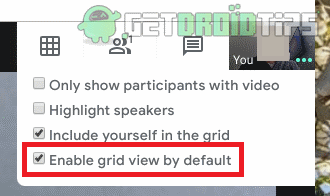
В представлении сетки также есть много других функций, таких как выделение говорящего и скрытие людей без видео. Вы также можете выбрать, показывать себя в сетке или нет.
Для смартфона (Android)
Нет возможности заставить представление сетки работать на Android, поскольку оно использует приложение Android вместо веб-браузера. А браузер Android Chrome не поддерживает расширения. Но для этого есть обходной путь. Вам необходимо установить веб-браузер Kiwi для Android и использовать Google Meet в браузере Kiwi. Браузер Kiwi работает быстро и поддерживает расширения Chrome. Использовать:
Зайдите в Play store и скачайте Браузер Kiwi. Нажав на три точки, вы увидите, что меню похоже на хром. Но вы можете увидеть там меню расширений.
[googleplay url = ” https://play.google.com/store/apps/details? id = com.kiwibrowser.browser & hl = en_IN ”]
Теперь вам нужно посетить страницу интернет-магазина Chrome и выполнить поиск расширений. «GoogleMeetGridView, " и нажмите на Добавьте в хром, и это скачает и установит расширение в ваш браузер.
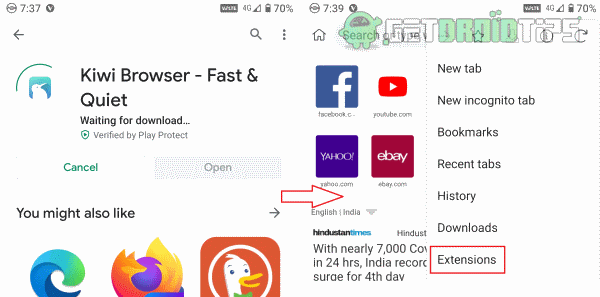
Загрузите веб-страницу встречи. Вы должны войти в систему, так как это новый браузер.

Теперь присоединитесь к собранию, и теперь вы найдете значок сетки на странице. Нажмите на него, и вы включите вид сетки.
Вывод
Хотя расширение очень полезно, стоит отметить, что это стороннее расширение. На данный момент нет возможности использовать представление сетки в мобильном приложении для Android. Но мы можем ожидать, что разработчики в Google добавят эту функцию позже через обновления в ближайшем будущем. А пока вы можете использовать метод браузера Kiwi, чтобы наслаждаться просмотром сетки на своем телефоне Android. Не используйте сетку на мобильном устройстве, если ваша встреча состоит из множества личных контактов, так как это приведет к большой нагрузке на ваш телефон и может привести к сбою приложения.
Выбор редактора:
- Делитесь видео со звуком в Microsoft Teams, Zoom и Google Meet
- Отключить и включить всех в Google Meet
- Исправить Copy-Paste, не работающую с проблемой Windows 10
- Как отключить микрофон или видео в Google Meet?
- Google Authenticator не работает на iPhone: как исправить?
Рахул изучает информатику и проявляет огромный интерес к темам в области технологий и криптовалюты. Большую часть времени он пишет, слушает музыку или путешествует по незнакомым местам. Он считает, что шоколад - это решение всех его проблем. Жизнь бывает, и кофе помогает.


![Коллекции стоковой прошивки Samsung Galaxy Tab S6 [Вернуться к стандартной прошивке]](/f/58e2fb825e6f9504d10efc6837f4b1ce.jpg?width=288&height=384)
![Список лучших кастомных прошивок для Asus Zenfone Lite L1 [обновлено]](/f/6212efaf17ac7f00438618b6c6cd9d87.jpg?width=288&height=384)